Page Size and Orientation
Ubah ukuran halaman dengan mengetikkan dalam nilai-nilai baru untuk lebar dan tinggi. Ukuran halaman terakhir mewakili ukuran yang Anda inginkan setelah pemangkasan berdarah atau tanda lainnya di luar halaman. Pada menu dropdown Preset Anda dapat menemukan ukuran sebagai Common seperti surat, hukum, tabloid, dll Mengetik dalam nilai-nilai yang tepat untuk Tinggi dan Lebar memberi Anda lebih banyak control terhadap ukuran dan orientasi halaman Anda.
Resolution
Resolusi adalah jumlah piksel pada area cetak dari suatu gambar. Semakin tinggi resolusinya, semakin banyak piksel terdapat pada halaman, semakin baik kualitas gambar. Namun, meningkatkan resolusi tinggi ukuran file. Standar resolusi direkomendasikan untuk dicetak gambar adalah 150-300, untuk Web gambar itu adalah 72.
Color Mode
Memilih mode warna yang akan paling sesuai proyek Anda. Sebagai contoh, ketika membuat grafik untuk situs web, pilih RGB. Ketika membuat foto untuk dicetak, pilih CMYK.
Background Contents
Pilih latar belakang: putih, warna, atau transparan. Ketika Anda telah memasukkan semua pengaturan dokumen Anda, klik OK.
PEMBUKAAN IMAGE DARI DISK (OPENING AN IMAGE FROM A DISK)
Jika gambar yang Anda miliki disimpan pada disk, pilih File> Open, dan kemudian arahkan ke disk drive di mana foto tersebut disimpan. Pilih file gambar dan klik Open. Pada titik ini, Anda mungkin ingin menyimpan gambar Anda dengan nama lain sehingga Anda dapat selalu memiliki yang asli jatuh kembali jika terjadi kesalahan. Untuk menyimpan file r Anda, pilih File> Save As dan ketik nama baru dari file dalam kotak dialog. Sekarang Anda harus siap untuk pergi.
Menu Bar
Jika Anda melihat di bagian atas layar anda akan melihat Menu bar yang berisi semua fungsi utama dari Photoshop, seperti File, Edit, Image, Layer, Select, Filter, View, Window, dan Help.
Tool Bar
Sebagian besar alat-alat utama berada di Toolbar untuk akses mudah.
The Image
Gambar akan muncul di jendela sendiri setelah Anda membuka file.
Image Nama
Nama dari setiap gambar yang akan Anda buka di bagian atas jendela gambar seperti yang ditunjukkan di atas.
Palet
Palet berisi fungsi-fungsi yang membantu Anda memonitor dan memodifikasi gambar. Secara default, palet ditumpuk bersama-sama dalam kelompok. Ini adalah palet yang biasanya terlihat: Warna, Penyesuaian, dan Layers. Jika tidak ada palet yang terlihat, pergi ke Window pada Menu bar dan pilih palet yang Anda butuhkan untuk bekerja dengan.
Sumber : www.tutorialkit.com
Ubah ukuran halaman dengan mengetikkan dalam nilai-nilai baru untuk lebar dan tinggi. Ukuran halaman terakhir mewakili ukuran yang Anda inginkan setelah pemangkasan berdarah atau tanda lainnya di luar halaman. Pada menu dropdown Preset Anda dapat menemukan ukuran sebagai Common seperti surat, hukum, tabloid, dll Mengetik dalam nilai-nilai yang tepat untuk Tinggi dan Lebar memberi Anda lebih banyak control terhadap ukuran dan orientasi halaman Anda.
Resolution
Resolusi adalah jumlah piksel pada area cetak dari suatu gambar. Semakin tinggi resolusinya, semakin banyak piksel terdapat pada halaman, semakin baik kualitas gambar. Namun, meningkatkan resolusi tinggi ukuran file. Standar resolusi direkomendasikan untuk dicetak gambar adalah 150-300, untuk Web gambar itu adalah 72.
Color Mode
Memilih mode warna yang akan paling sesuai proyek Anda. Sebagai contoh, ketika membuat grafik untuk situs web, pilih RGB. Ketika membuat foto untuk dicetak, pilih CMYK.
Background Contents
Pilih latar belakang: putih, warna, atau transparan. Ketika Anda telah memasukkan semua pengaturan dokumen Anda, klik OK.
PEMBUKAAN IMAGE DARI DISK (OPENING AN IMAGE FROM A DISK)
Jika gambar yang Anda miliki disimpan pada disk, pilih File> Open, dan kemudian arahkan ke disk drive di mana foto tersebut disimpan. Pilih file gambar dan klik Open. Pada titik ini, Anda mungkin ingin menyimpan gambar Anda dengan nama lain sehingga Anda dapat selalu memiliki yang asli jatuh kembali jika terjadi kesalahan. Untuk menyimpan file r Anda, pilih File> Save As dan ketik nama baru dari file dalam kotak dialog. Sekarang Anda harus siap untuk pergi.
Menu Bar
Jika Anda melihat di bagian atas layar anda akan melihat Menu bar yang berisi semua fungsi utama dari Photoshop, seperti File, Edit, Image, Layer, Select, Filter, View, Window, dan Help.
Tool Bar
Sebagian besar alat-alat utama berada di Toolbar untuk akses mudah.
The Image
Gambar akan muncul di jendela sendiri setelah Anda membuka file.
Image Nama
Nama dari setiap gambar yang akan Anda buka di bagian atas jendela gambar seperti yang ditunjukkan di atas.
Palet
Palet berisi fungsi-fungsi yang membantu Anda memonitor dan memodifikasi gambar. Secara default, palet ditumpuk bersama-sama dalam kelompok. Ini adalah palet yang biasanya terlihat: Warna, Penyesuaian, dan Layers. Jika tidak ada palet yang terlihat, pergi ke Window pada Menu bar dan pilih palet yang Anda butuhkan untuk bekerja dengan.
Sumber : www.tutorialkit.com









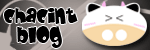










0 komentar:
Post a Comment